Aligator S4090 User Manual
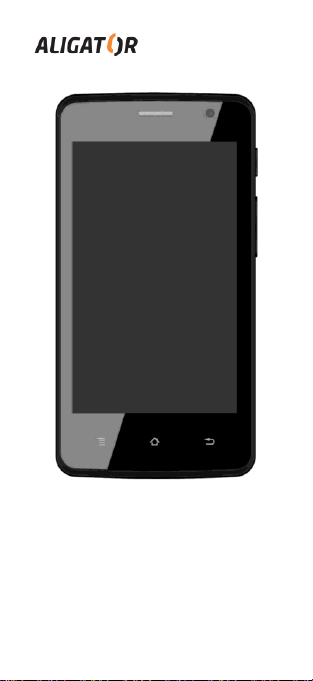
S4090 Duo 4-core IPS
Bedienungsanleitung
Návod k použití
Návod na použitie
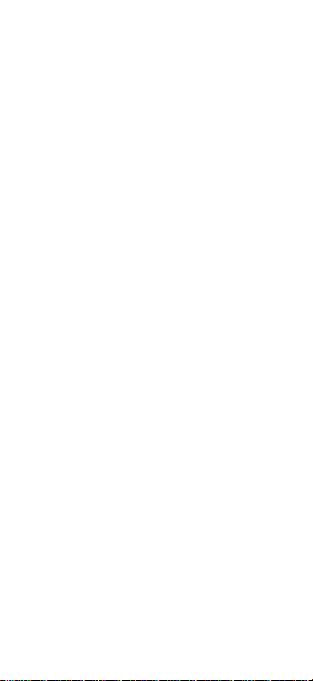
DEUTSCH ...................... 3
ČESKY ......................... 23
PO SLOVENSKY ........... 41
Google, Android, Google Play und andere
Marken sind Marken von Google LLC.
Google, Android, Google Play a další značky
jsou ochranné známky společnosti Google
LLC.
Google, Android, Google Play a ďalšie
známky sú ochranné známky spoločnosti
Google LLC.
2
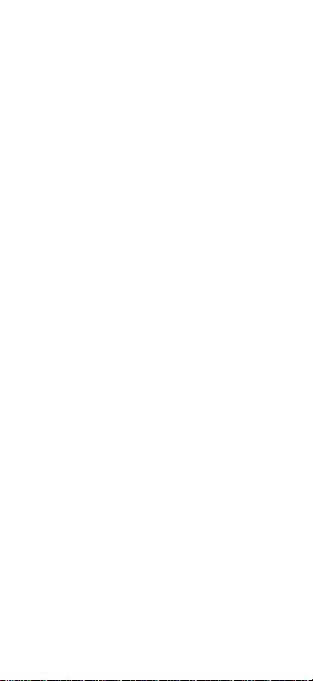
DEUTSCH
Inhalt
Inhalt .................................................. 3
Bevor Sie beginnen ............................. 3
Funktion DUAL SIM ............................. 4
Wichtige Hinweise .............................. 4
Bedienungselemente .......................... 7
Akku und SIM-Karten einlegen ........... 8
Telefon einschalten ............................ 9
Display einschalten und entsperren ... 9
Betriebssystem Android ................... 10
Bedienungsgrundlagen ..................... 10
Telefonieren ..................................... 15
Nachrichten ...................................... 17
Netztypwahl ..................................... 18
Anschluss an den PC ......................... 18
SIM-Karte für den Anruf, Nachrichten
und Internet wählen ......................... 19
Sicherheit und Umweltschutz ........... 20
Konformitätserklärung...................... 22
Bevor Sie beginnen
Wir bedanken uns für den Kauf des
Mobiltelefons ALIGATOR. Bitte lesen
Sie diese Bedienungsanleitung durch,
bevor Sie das Telefon benutzen, und
3
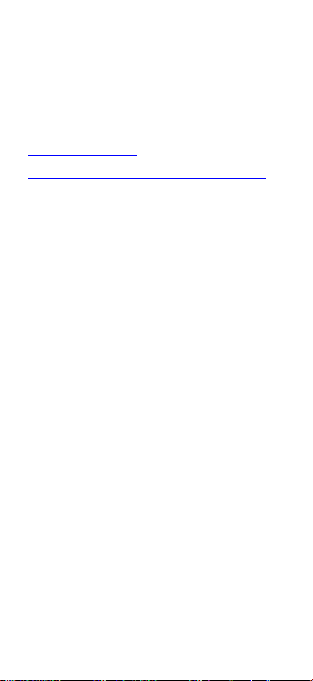
beachten Sie die beschriebenen
Hinweise.
Weitere Informationen finden Sie auf
unserer Webseite:
www.aligator.tel
https://support.google.com/android
Funktion DUAL SIM
Ihr Telefon ermöglicht die Verwendung
von zwei SIM-Karten im "Micro SIM"
Format. Wird nur eine SIM-Karte
eingelegt, verhält sich das Gerät wie
ein herkömmliches Telefon.
Werden zwei SIM-Karten eingelegt,
sind beide gleichzeitig aktiv. Sie sind
dann unter den Rufnummern der
beiden Karten erreichbar. Beide SIMKarten sind aktiv, ohne dass ein
Umschalten notwendig ist.
Wichtige Hinweise
Das Telefon darf nicht an Orten
eingeschaltet und benutzt werden,
wo dies verboten ist.
4
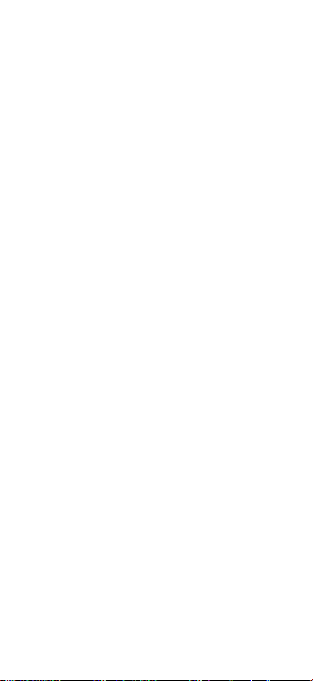
Benutzen Sie Ihr Telefon nicht
während Sie ein Fahrzeug führen.
Das Telefon darf nicht in der Nähe
von medizinischen Geräten oder
Gesundheitseinrichtungen benutzt
werden, bevor Sie keine Bestätigung
haben, dass die Telefonstrahlung
keine Funktionen beeinflusst.
Ein Mobiltelefon kann die Funktion
von Herzschrittmachern und
anderen implantierten Geräten
beeinflussen! Vor der Benutzung ist
eine Rücksprache mit Ihrem Arzt
unbedingt erforderlich!
Schalten Sie das Telefon im Flugzeug
immer aus.
Benutzen Sie das Telefon nicht an
Tankstellen. Schalten Sie das Telefon
in der Nähe von explosiven Stoffen
immer aus.
Verwenden Sie nur den Originalakku
vom Hersteller. Andernfalls droht
Beschädigung oder
Explosionsgefahr.
Setzen Sie den Akku nicht dem
offenen Feuer oder Temperaturen
über 60°C aus, ansonsten besteht
Explosions- oder Brandgefahr.
SAR: Das Telefon erfüllt die
gesetzlichen Richtlinien für die
5
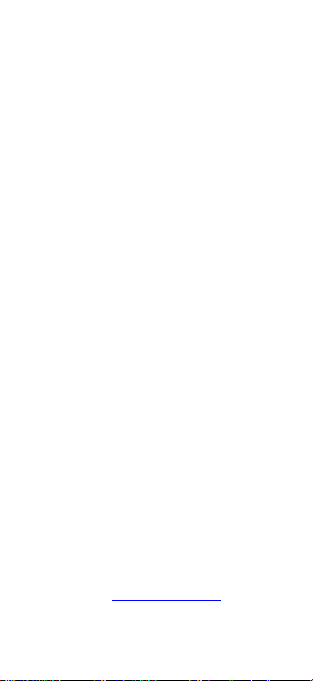
maximale elektromagnetische
Strahlung.
Wenn Sie das Telefon mind. 2,5 cm
vom Körper entfernt halten, senken
Sie signifikant die Menge des
elektromagnetischen Feldes, dem
Ihr Körper ausgesetzt ist.
Gehen Sie mit dem Telefon sorgfältig
um, schützen Sie es und das Zubehör
vor einem Fall auf den Boden, vor
mechanischer Beschädigung,
Beschmutzung und extremen
Temperaturen. Zerlegen Sie niemals
das Gerät.
Befestigen Sie Ihr Telefon oder
seinen Halter niemals im Bereich
über einem Airbag im Auto.
Bewahren Sie das Telefon in sicherer
Entfernung zu Kindern auf. Es
enthält Kleinteile, die verschluckt
werden können und die zu einer
Verletzung führen könnten.
Software und Hardware des Telefons
werden laufend aktualisiert. Der
Hersteller behält sich vor,
Veränderungen vorzunehmen, ohne
auf diese vorher hinzuweisen.
Weitere Informationen auf der
Webseite: www.aligator.tel
6
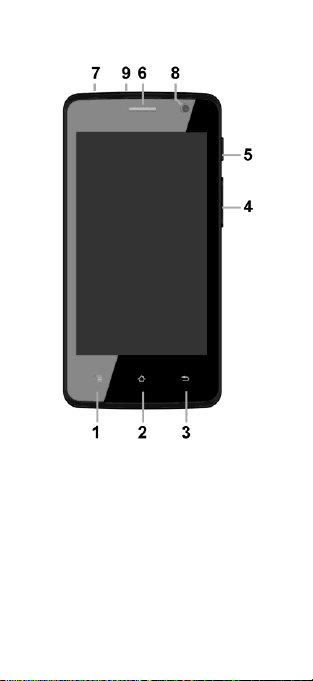
Bedienungselemente
1. Taste APK
2. Taste Home
3. Taste Zurück
4. Taste Lautstärkensteuerung
5. Taste Ein / Aus
6. Telefonhörer
7. Anschluss für Kopfhörer
8. Frontkamera
9. Anschluss Micro USB
7
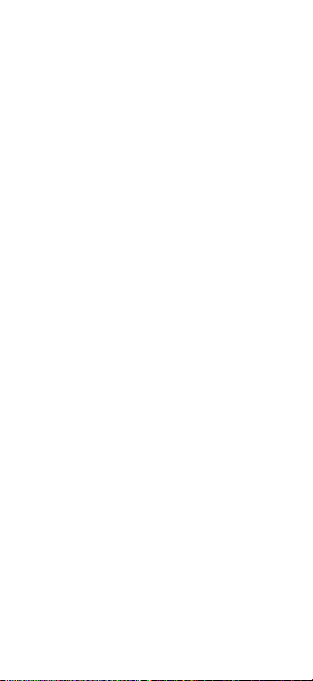
Akku und SIM-Karten einlegen
Schieben Sie den Fingernagel
vorsichtig in die Aussparung der
Akkuabdeckung hinein und heben Sie
den Deckel an.
Zunächst legen Sie eine oder zwei SIMKarten in die entsprechenden
Halterungen ein. Symbole an den
Halterungen zeigen an, in welcher
Richtung die SIM-Karten einlegt
werden.
Optional können Sie eine Micro SD
Speicherkarte ins Telefon einsetzen.
Anschließend legen Sie den Akku ein.
Beachten Sie hierbei, dass die
Kontaktflächen des Akkus die
Kontaktstifte im Gerät berühren.
Legen Sie die Akkuabdeckung wieder
an und drücken vorsichtig auf die
Randflächen bis die seitlichen
Gehäusehalterungen einrasten.
8
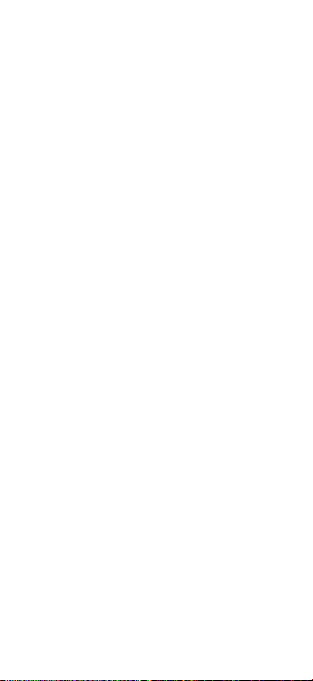
Telefon einschalten
Um das Telefon einzuschalten, drücken
Sie die Taste Ein / Aus (5). Der
Startvorgang kann eine Weile dauern.
Um das Telefon auszuschalten,
drücken und halten Sie die Taste (5) bis
auf dem Display die Frage nach dem
Ausschaltvorgang erscheint. Bestätigen
Sie diese, wird das Gerät
heruntergefahren und ausgeschaltet.
Display einschalten und
entsperren
Der Bildschirm schaltet nach einer
bestimmten Zeit Inaktivität
automatisch ab. Sie schalten ihn
wieder ein, indem Sie die Taste (5)
drücken.
Nach der Aktivierung des Bildschirms
muss dieser entsperrt werden.
Berühren Sie das Schloß-Symbol am
Display und wischen Sie nach oben.
Die Displaysperre wird aufgehoben.
9
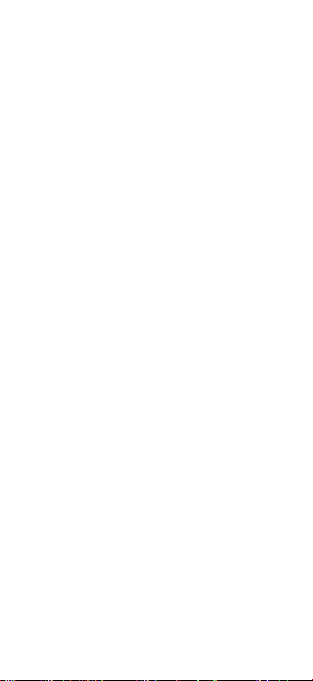
Betriebssystem Android
Ihr Telefon ist mit dem Betriebssystem
Android ausgestattet. Streng
genommen handelt es sich um einen
kleinen Computer, der über das
Internet Zugang zu diversen kleinen,
häufig kostenlosen, Programmen
(Apps) hat. Am einfachsten erhalten
sie diese unter Google Play.
Bedienungsgrundlagen
Bedeutung der Tasten (1) bis (3)
(1) Laufende Applikationen/APK: Sie
dient zur Anzeige der zuletzt
gestarteten Apps.
(2) Home: Drückt man die Taste kurz,
gelangt man zum
Hauptbildschirm. Drückt man sie
länger, erscheint die
Google™ Suche.
(3) Zurück: Sie dient zur Rückkehr von
aktueller Bildschirmansicht zur
letzten Ansicht (Übergang zum
letzten Bildschirm, Schließen der
Optionen u.a.)
10
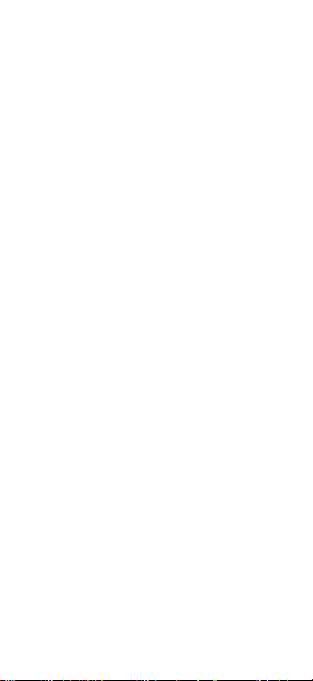
Systembedienung
Ihr Telefon lässt sich einerseits mit den
bereits beschriebenen Tasten
bedienen, andererseits hauptsächlich
über den Touch-Bildschirm.
Auswahl der Apps am Bildschirm,
Bestätigung der Dialogfenster und
grafischer Tasten erfolgen über
Berührung des Displays mit dem
Finger.
Der Hauptbildschirm
Eine ähnliche Rolle wie bei Ihrem PC
der Desktop spielt hier der mehrseitige
Startbildschirm. Wischen Sie mit dem
Finger nach links oder rechts, um
zwischen den Seiten zu wechseln.
Auf dem Startbildschirm lassen sich
Icons für Apps oder sog. Widgets
ablegen. Widgets sind grafische
Minianwendungen, die eine Anzeige
von gewissen Daten oder
Bedienungselementen ermöglichen,
11

z.B. Uhrzeit, Wetter oder
Musiksteuerung.
Apps
Alle installierten Apps können Sie
mittels nach oben schieben des Pfeiles
im Mitte des unteren
Hauptbildschirmbereichs anzeigen
lassen. Zur Grundausstattung gehören
Apps für Telefonieren,
Kurznachrichten, E-Mail und viele
andere nützliche und unterhaltsame
Anwendungen.
Für das Betriebssystem existieren
Tausende von Apps, allerdings müssen
nicht notwendigerweise alle davon
korrekt mit dem Telefon funktionieren.
Bevor Sie eine kostenpflichtige App
erwerben, testen Sie die kostenlose
Variante davon.
12
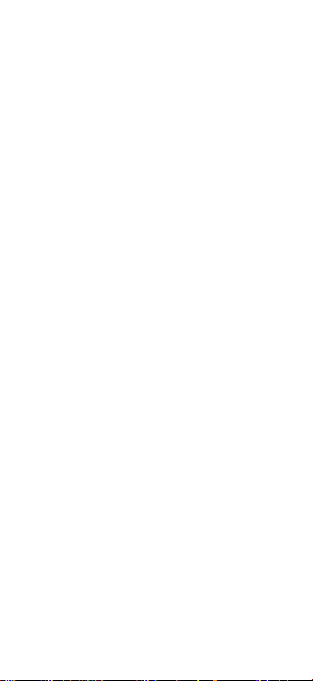
Meldungen in der Statusleiste
Am oberen Rand des Bildschirms
finden Sie die sog. Statusleiste. Dort
werden Zeit, Akkustand und viele
weitere Informationen angezeigt, z.B.
Informationen über neue Nachrichten
und weitere Meldungen des Systems
oder der Apps. Die Statusleiste können
Sie per Fingerwisch nach unten ziehen
und ausklappen. Dadurch sehen Sie
eine detaillierte Übersicht über alle
Meldungen sowie Nachrichten und
können einige Funktionen des Telefons
steuern.
Das Benutzerkonto
Um das System sinnvoll zu nutzen
müssen Sie ein Benutzerkonto Google
haben. Beim ersten einschalten wird
ein Einstellungshelfer gestartet in dem
Sie diese Möglichkeit wählen können.
Später können Sie aber das Google
auch wie folgend einstellen:
13
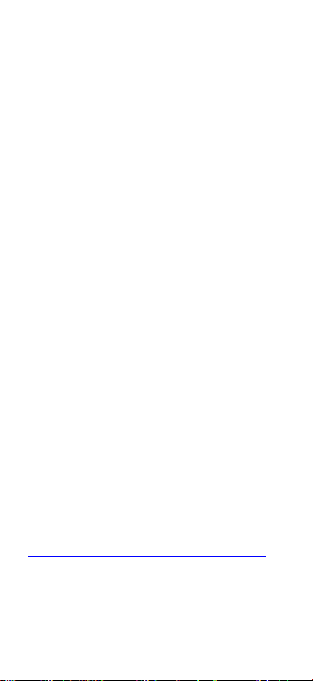
1. Öffnen Sie die Apps mittels nach
oben schieben des Pfeils am
Hauptbildschirm.
2. Tippen Sie auf Einstellungen
(Piktogramm mit dem Zahnrad).
3. Wählen Sie aus der Liste den Punkt
Konten, weiter Konto hinzufügen
4. Folgen Sie den Anweisungen auf
dem Bildschirm.
Telefoneinstellungen
Einzelne Funktionen des Telefons
können Sie im Menü Einstellungen
steuern. Tippen Sie in Apps auf das
Symbol Einstellungen.
Weitere Informationen und
Anleitungen
Mehr Infos über die Bedienung des
Smartphones finden Sie unter:
https://support.google.com/android
14
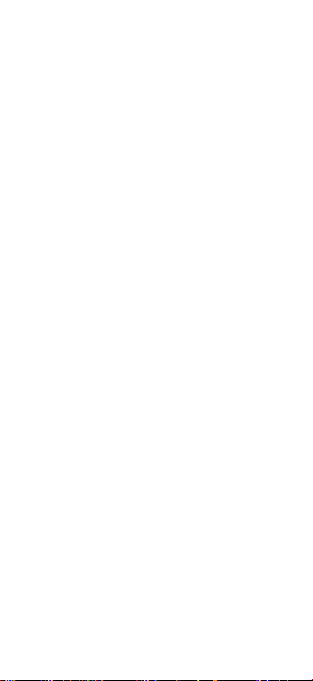
Telefonieren
Nummer wählen
Tippen Sie auf dem Hauptbildschirm
auf das Bild des Telefonhörers. Es
erscheint ein Bildschirm mit dem
Ziffernblock ähnlich einem echten
Telefon. Nun können Sie die
gewünschte Telefonnummer
eingeben. Die virtuellen Tasten sind
mit Buchstaben belegt, Sie können also
ebenfalls direkt den Namen eingeben.
Nach Drücken der einzelnen Tasten
erscheinen sowohl die Nummer als
auch der entsprechende Name, der im
Telefonbuch des Telefons gepeichert
ist.
Weiter unten finden Sie das Symbol
des Telefonhörers. Wenn Sie darauf
tippen, wird die zuvor eingegebene
Nummer gewählt.
15
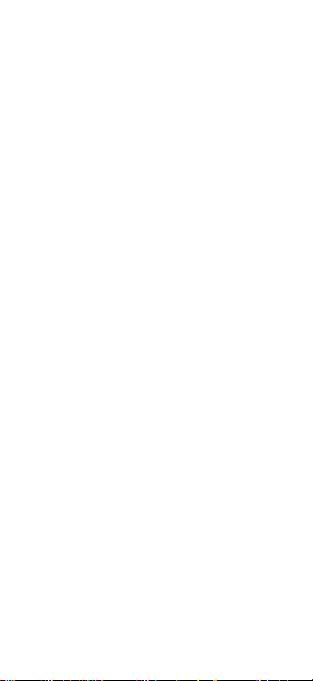
Gespräche annehmen und
abweisen
Bei einem ankommenden Gespräch
erscheint auf dem Bildschirm die
Rufnummer (falls die Rufnummern-
Übertragung aktiviert ist) und das
Symbol für Telefonhörer. Schieben Sie
den Telefonhörer nach nach oben,
nehmen Sie das Gespräch an. Mit der
Bewegung nach unten weisen Sie das
Gespräch ab.
Verlauf und Beenden des
Gesprächs
Das Gespräch beenden Sie durch
Tippen auf die rote Taste auf dem
Bildschirm.
Lautstärke des Gesprächs
einstellen
Während des Gesprächs können Sie
die Lautstärke mittels der seitlich
angebrachten Lautstärke-Tasten (4)
regulieren.
16
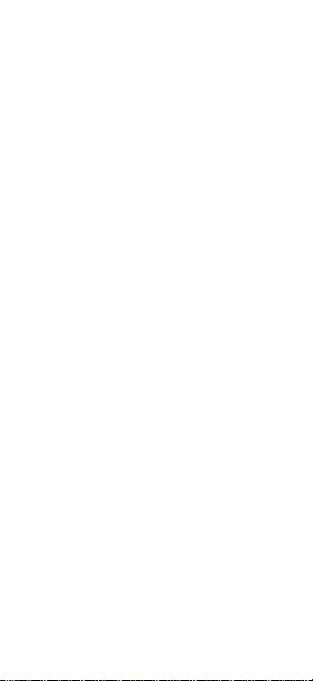
WARNUNG! Der Lautsprecher des
Telefones kann sehr Laut sein! Meiden
Sie bitte hohe Lautstärken um Ihren
Gehör zu schonen. Bei zu hohen
Lautstärkeeinstellung kann u.U. auch
zu Echobildungen an der Seite Ihres
Gesprächspartners kommen.
Reduzieren Sie einfach die Lautstärke
um eventuellen Echoeffekt
abzuschaffen.
Nachrichten
1. Drücken Sie das Symbol im unteren
Teil des Displays oder Suchen Sie die
App Messages in Applikationsmenü.
2. Es erscheint die Liste der
empfangenen und verschickten
Nachrichten SMS bzw. MMS.
3. Drücken Sie das Icon „+“ unten, das
eine neue Nachricht symbolisiert.
4. Geben Sie im oberen Feld den
Namen oder Rufnummer des
Empfängers und unten den Text der
Nachricht ein.
5. Die Nachricht verschicken Sie, indem
Sie den Pfleil rechts unten drücken.
17
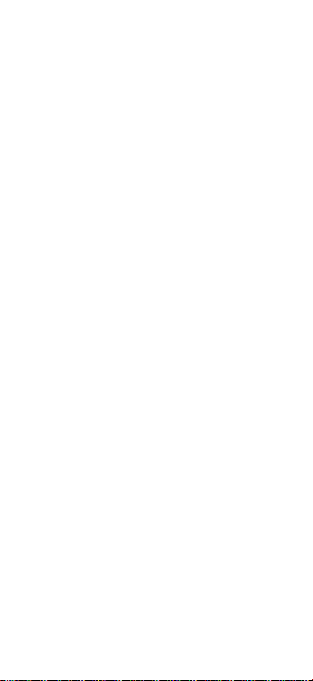
Ähnlich wie bei Anrufen können Sie
über das Herunterziehen und
Ausklappen der Statusleiste wählen,
welche der beiden SIM-Karten für den
Versand der Nachricht gewählt wird.
Netztypwahl
Sie können beim Telefon einstellen
welche Netzvarianten benutzt werden
2G oder 3G.
Tippen Sie auf das Symbol des
Zahnrades (Einstellungen) an und
wählen Sie in der Sektion
Netzwerk&Internet und
Mobilfunknetz. Anschließend wählen
Sie die Möglichkeit 2G oder 3G.
Anschluss an den PC
Für den Anschluss an einen üblichen
PC werden keine Treiber benötigt (gilt
für Windows Vista, 7 und neuere).
Gehen Sie folgendermaßen vor:
18
